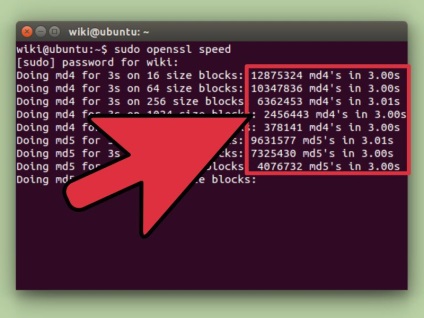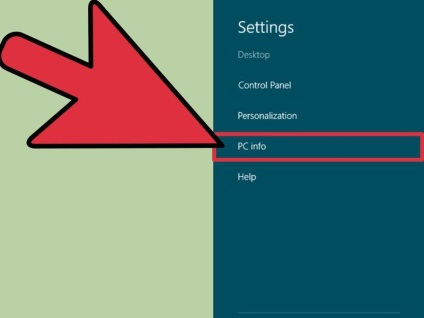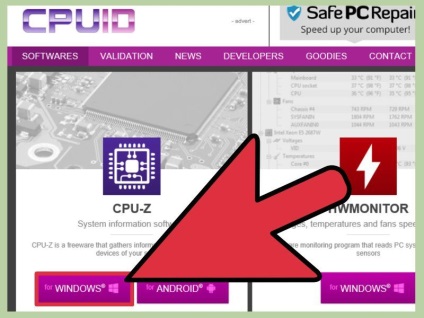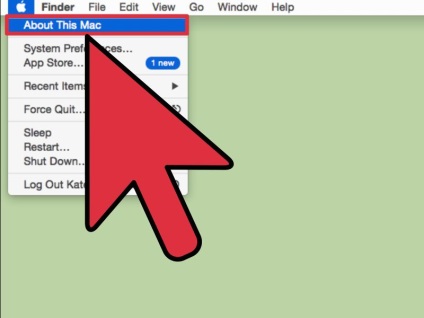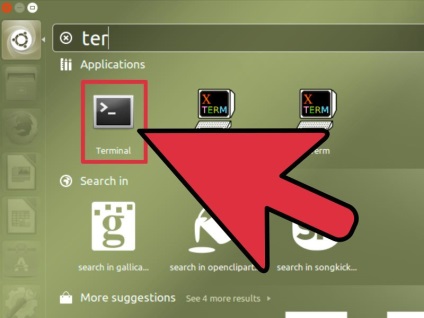Hogyan lehet ellenőrizni a processzor sebessége - vripmaster
A processzor sebessége határozza meg a végrehajtási sebesség a különböző feladatokat. Ma, a processzor sebessége kevésbé fontos, mint a múltban, köszönhetően a megjelenése többmagos processzorokat. Mindazonáltal, ez hasznos, hogy ellenőrizze a CPU sebessége, például vásárlás előtt egy új erős program, hogy megbizonyosodjon arról, hogy a számítógép képes kezelni azt. Az is hasznos, hogy ellenőrizze a tényleges sebesség a processzor, ha azt túlhajtott.
1. módszer 4: Windows
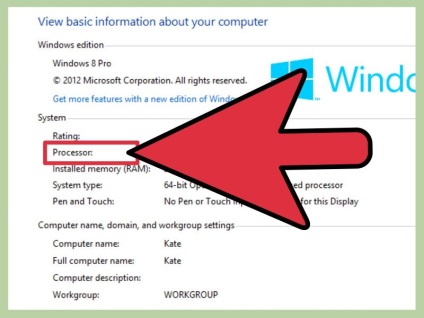
A „rendszer” Find „processzor” sort.
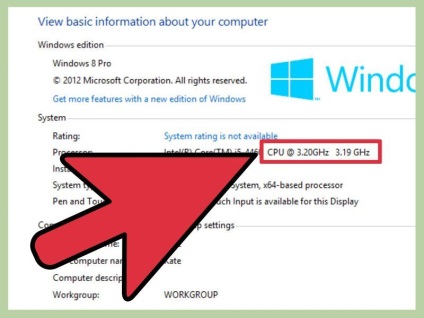
- Ha a processzor túlhajtott, ez nem az ő tényleges sebesség jelenik meg. Ugrás a következő szakaszt.
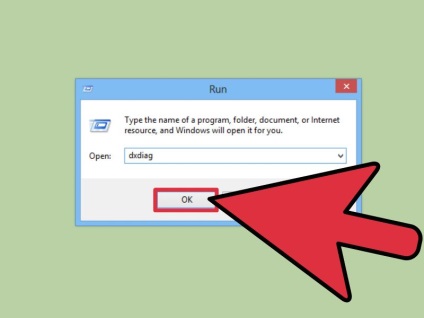
- Nyomja meg a Win + R, hogy nyissa meg a "Run".
- Írja be a dxdiag, majd nyomja meg az Enter billentyűt. Kattintson az „Igen”, ha kéri, hogy ellenőrizze a vezetők.
- megtalálja a „processzor” vonalat a „Rendszer” fülre. Ha van egy multi-core processzor, a magok száma jelenik után zárójelben a processzor sebességét. Minden mag nagyjából azonos sebességgel.
2. módszer A 4: Windows (túlhajtott)
- Amikor telepíti CPU-Z nem eszköztárak és más nemkívánatos programok nem jön létre.
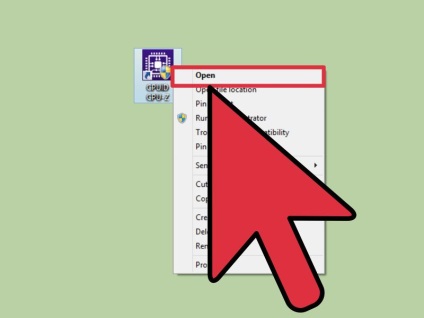
CPU-Z a Futtatás rendszergazdaként.
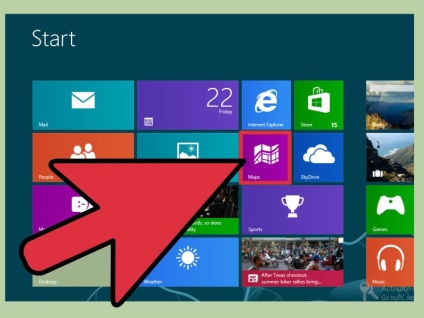
- Javasoljuk, hogy a program futtatásához Prime95. Ez a program kiszámolja a prímszámok és sokan használják a szakemberek, hogy végezzen stressztesztek a számítógépen. Töltse Prime95 is mersenne.org/download/ a helyszínen; csomagolja ki a letöltött fájlt, és amikor a program elindul, válassza ki a „Simple stressz teszt.”
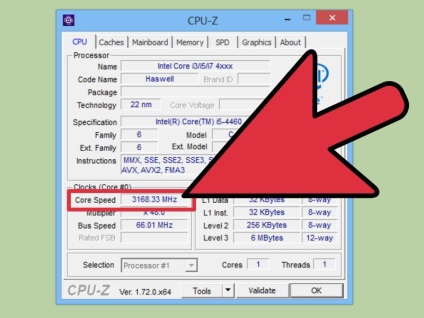
Jelenlegi processzor sebessége jelenik meg az „órajel” mezőben a „CPU” fülre. gyorsolvasás fog változni, mivel a program fog futni Prime95.
3. módszer A 4: Mac
Nyissa meg az Apple menüt, és válassza ki a „Erről a Mac”.
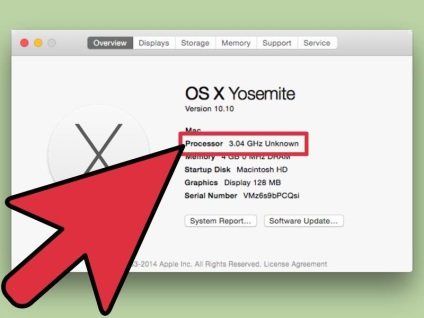
megtalálja a „Processor” sort az „Áttekintés” lapon. Nyilvánítva kijelzők (gyártó) a processzor sebességét. Kérjük, vegye figyelembe, hogy ez nem igazi a processzor sebességét, mivel a processzor automatikusan lelassul üresjárati pillanatokat.
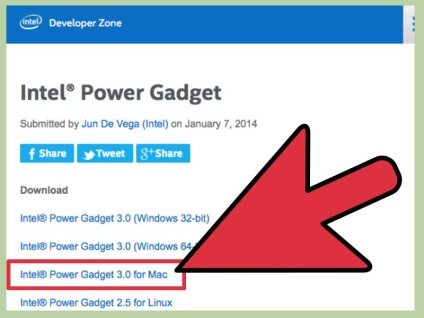
- Csomagolja ki a letöltött fájlt, majd kattintson duplán a DMG fájlt a segédprogram telepítése.
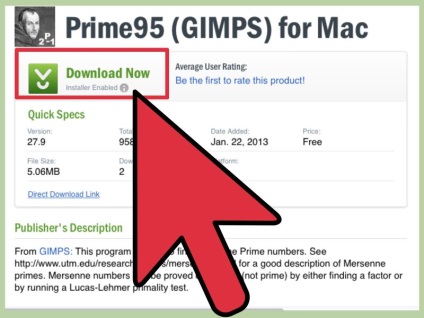
- Ez a program kiszámolja a prímszámok és a magas CPU.
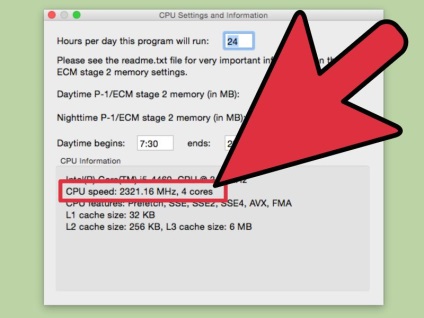
CPU sebesség jelenik meg a második táblázatot közüzemi Intel Hálózati modul. «Csomag Frq» - jelenlegi processzor sebessége, és a «Base Frq» - ez a deklarált (gyártó) Processzor sebessége (az első valószínűleg kevesebb, mint egy másodperc).
4. módszer 4: Linux
Indítsa el a terminál. A legtöbb közmű elérhető Linux, nem mutatják a tényleges sebesség a processzor. Az Intel kiadott egy segédprogramot Turbostat, amelynek segítségével. El kell telepíteni az eszközt a terminálhoz.
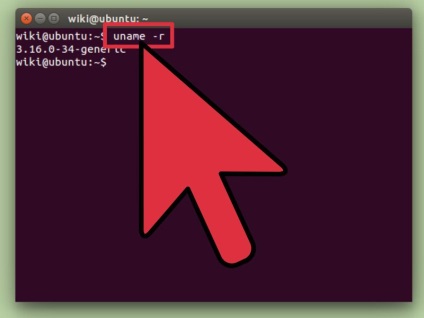
Írja. uname -r és nyomja meg az Entert. Megjegyzés: a megjelenő verziószámot (X.XX.XX-XX).
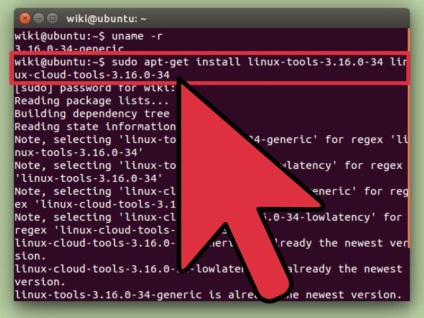
Írja. apt-get install linux-tools-X.XX.XX-XX linux-cloud-tools-X.XX.XX-XX és nyomja meg az Entert. Cserélje X.XX.XX-XX a verziószámot az előző lépésben. Írja be a rendszergazda jelszót, ha kéri.
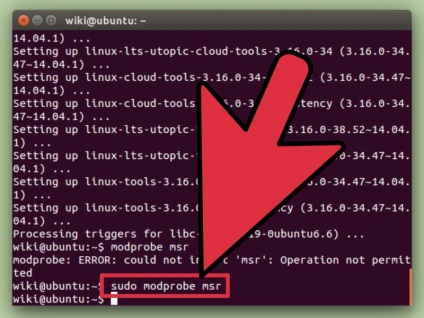
Írja. modprobe MSR és nyomja meg az Entert. MSR modul, amely ahhoz szükséges, hogy a segédprogram futtatásához.
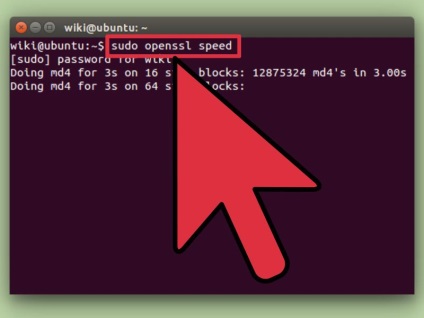
Nyisson meg egy másik terminál ablakot és típusát. openssl sebesség. Fuss próbasebességnél OpenSSL, amely betölti a CPU.
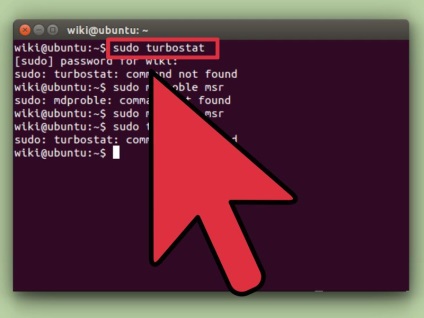
Menj vissza az első terminál ablakot és típusát. turbostat. Jeleníti meg a különböző információkat a processzor.